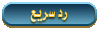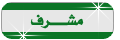محاور
الموضوع ستكون على برامح التحميل التي شرحتها مسبقاً وهي: SkyGrabber -
SkyNet - Manna - Prog File Grabber - LiveINet وسأقوم أولاً بعرض مقدمة
نظرية تشكل مدخلاً لفهم الموضوع ثم كيفية تحديد المصدر ثم طريقة التحكم في
البرامج..
### لا بد أولاً من الإضاءة على بعض المفاهيم###
* IP Adress:
أو (Internet Protocol Adress) وهو عنوان رقمي وحيد يستخدم لتعريف عقدة ما
في شبكة الانترنت ويتكون من أربعة خانات يفصل بينها فاصلة.. تعبر هذه
الأرقام عن الموقع ثم المنطقة الجغرافية ثم تعريف خاص بالمكان أو الجهاز..
ويتألف من أرقام فقط..
* MAC Adress: أو (Medium Access Control) وهو تعريف وحيد لكل بطاقة شبكة ويتكون من 12 محرفاً (حروف وأرقام) وهو يبدأ عموماً من اليسار بصفرين..
*
بما أن التحميل العشوائي يتعلق بمصدر الملفات فإن كل البرامج الخاصة به
تقرأ الأبييات والماكات الخاصة بها وأغلبها تحتفظ بالملفات الناتجة في
مجلدات أو ملفات تعتمد في تسميتها على هذه الآيبيات أو الماكات.
* برامج
التحميل العشوائي لا يمكن استخدامها كتمصفحات (للأسف) أي أن مهمتها
استقبال البيانات وليس الدخول إلى موقع محدد.. ولكن ما سنتحدث عنه اليوم هو
منع هذه البرامج من التحميل من مواقع معينة لأسباب خاصة بنا (أو إجبارها
على التحميل من مواقع محددة)..
### كيفية الحصول على الآيبيات والماكات ###
خطوة
مهمة جداً لكي نستفيد من الخصائص التي سأعرضها اليوم هي معرفة كيفية
الحصول على أسماء عناوين IP وMAC التي نريد (أو لا نريد) أن نحمل منها..
** الحصول على الـIP الخاصة بالمواقع:
إن عملية تحويل اسم الموقع إلى أرقام هي عملية بسيطة مع تعليمة ping شريطة وجود انترنت لديك..
لذلك قم باختيار الأمر (تشغيل .. Run في النسخة الانكليزية.. Executer في النسخة الفرنسية) من قائمة (إبدأ.. start)..
قم داخل الأمر بكتابة ping ثم اسم الموقع المطلوب ثم (موافق أو OK).. مثلاً ping
[ندعوك للتسجيل في المنتدى أو التعريف بنفسك لمعاينة هذا الرابط]
فستجد ما يلي:

إذاً فالآيبي الخاص بمنتدانا الرائع هو:
69.59.149.218
وسأورد لاحقاً ملفاً يحتوي على مجموعة من أيبيات مجموعة من المواقع..
** الحصول على الـMAC:
لا يوجد للاسف تعليمة مباشرة للحصول على الماك.. وسنستخدم برامج التحميل العشوائي للتعرف إلى الماكات..
1- في SkyGrabber:
افتح
المجلد الذي تخزن فيه الملفات الناتجة عن التحميل العشوائي.. نلاحظ أن اسم
الملف مؤلف من أربعة مقاطع يفصل بينها الشرطة السفلية UnderScore (_)..
أول مقطع هو الماك أدريس والثاني هو الآيبي..

2- في Skynet:
افتح
المجلد الذي تخزن فيه ملفات التحميل العشوائي ستجد أن الملفات (في الأغلب
إن لم تغير في إعدادات الملف SkyNet.ini) اسمها مؤلف من مقطعين يفصل بينهما
الشرطة السفلية UnderScore (_).. أول مقطع هو الماك أدريس لكنك ستلاحظ أنه
مؤلف من (10) أرقام فقط ذلك أن SkyNet لا يضع الصفرين في أول الماك (راجع
تعريف الماك أعلاه)..

3- في Manna:
افتح
المجلد الذي تخزن فيه ملفات التحميل العشوائي ستجد لأأن الملفات لا يتم
حفظها باسم الماك.. ولمعرفة الماك أدريس (وحتى الآيبي) يجب أن نقوم بهذه
الخطوة والبرنامج في حالة العمل لأنه عندما يكون البرنامج عاملاً فإن كل ما
بقوم به يسجل في الملف manna.log الذي يمكن فتحه بواسطة أي محرر نصوص (يتم
حذف هذا الملف عند إيقاف التحميل العشوائي)..
مثلاً لنأخذ هذا الملف ولنحاول التعرف على مصدره..
لاحظ
أن الماك أدريس مكتوب على شكل ستة مقاطع من أرقام فقط.. أي أنها بنظام
العد العشري.. لذا لا بد من تحويل هذه الأرقام إلى ستة مقاطع (كل منها من
خانتين) لمعرفة الماك بالطريقة المألوفة.. مثلاً لو أخذنا هذا الماك نفسه..
0.208.215.12.184.112
سينتج عن التحويل:
00D0D70CB870
4- في البلوغن FileGrabber الخاص ببرنامج ProgDVB:
إن تفعيل الخيار الخاص يتصنيف الملفات حسب الماك الخاص بها سيسهل كثيراً المهمة أمامنا..
(تصل إلى هذا الخيار بعد تشغيل الموديل File Grabber ثم اختيار الزر Filter في الواجهة الجديدة.

لاحظ كذلك وجود عشرة محارف فقط بمعنى أن الموديل يتجاهل كذلك الصفرين في أول الماك أدريس (اذهب إلى مجلد حفظ الملفات لترى هذا).

5- في برنامج LiveINet:
باختيار الخيار Sort files into MAC-Directories

يقوم البرنامج تلقائياً بحفظ الملفات الناتجة في مجلدات بأسماء الماكات التي تم التحميل منها:

### التحكم بمصدر ملفات التحميل العشوائي في برامج التحميل المختلفة ###
1- في SkyGrabber:
والتحكم
في مصدر الملفات يعد سهلاً جداً بعد معرفتك بعناوين IP وMAC كما سبق..
ويمكن في SkyGrabber التحكم بذلك عن طريق الأزرار الموضحة بالشكل..

والتي يمكن الوصول إليها عن طريق الاختصارات (Ctrl+5) - (Ctrl+4) -(Ctrl+3) -(Ctrl+2) - (Ctrl+1)
الزر الأول: من اليسار يمكن من خلاله التحكم بامتدادات الملفات المحملة.
الثاني: للتحكم بالآيبيات.. ويعطينا الواجهة التالية:

تستطيع
من خلالها صنع قائمتين (بيضاء White وسوداءBlack).. أضف IP جديد إلى
القائمة عن طريق الزر (+) واحذف IP موجود عن طريق الزر (×). يمكنك بعد وضع
الآبيبات المطلوبة اختيار بدون استخدام الفلتر (في الأعلى).. أو التحميل
فقط من القائمة البيضاء (السفلية) وهو الخيار الأوسط.. أو من القائمة
السوداء (الخيار الأخير)
الثالث: للتحكم بالماكات.. ويعطي ولجهة مشابهة من حيث الشكل والمضمون.
الرابع:
للتحكم بالملفات حسب المنفذ الرئيسي (البورت Port) للمستخدم أو المخدم..
ويعطي واجهة مشابهة أيضاً شكلاً ومضموناً.. ولكنني شخصياً لا استخدم هذا
الخيار فالملفات التي تمر عبر بورتات المستخدم أو المخدم غير محددة النوع
ولا المصدر وقد لا تكون مفيدة..
2- في SkyNet:
كما
نعرف فإن التحكم في امتدادات الملفات في هذا البرنامج يتم بضغط زر G ثم
اختيار الامتداد المطلوب تحميله (الانتقال عبر الأسهم أعلى - أسفل) ووضع
إشارة (+) قرب الامتداد المطلوب عن طريق زر الكيبورد (+).. أما للتحكم بحجم
الملف من هذا الامتداد فسنستخدم الأسهم (يسار يمين) ثم نضغط (+ أو -) من
الكيبورد للوصول إلى الحد الأدنى (اليساري) والحد الأعلى (اليميني)
المطلوبين للملف.
أما للتحكم في الآيبيات والماكات فإليك الطريقة:
في نفس مجلد SkyNet ستجد ملفاً اسمه Rules.txt (إذا لم يكن موجوداً قم بإنشائه)..
بعد معرفة الآيبي افتح هذا الملف واكتب فيه الأيبي المطلوب كما يلي:
s
لتعريف البرنامج أن هذا رقم أيبي بعد ذلك ترك فراغ (مسافة) ثم اكتب رقم
الآيبي.. بعد ذلك ضع إشارة (+ لاعتماد سحب الملفات منه أو - لعدم التحميل
منه)ثم امتداد الملف المطلوب (في حالة الرغبة بتحميل نوع امتداد معين أو
عدمه) ثم حجم هذا الملف بين قوسين مربعين.. أخيراً اترك فراغ ثم اكتب #
واسم الموقع (أو أي Note) إذا رغبت.. وهذا كمثال..

وشرح الصورة..
أول سطر:
التحميل من startimes2 من أي نوع (إشارة + لا يتبعها امتداد محدد) وحجوم
الملفات المرغوبة تتراوح بين 10k و 1G (لا بد من كتابة k حرف صغير أما M وG
فأحرف كبيرة)..
السطر الثاني: التحميل من kooora صور jpg يتراوح حجمها بين 10k و2M..
السطر الثالث: التحميل من موقع الأغاني 6abtop ملفات real حجمها يبدأ بـ900k وليس هناك حد أعظمي (لعدم كتابته)
كل هذا بخصوص الأيبي فماذا عن الماكات؟؟
أيضاً لا بد من التعديل في الملف rules.txt.. ولا بد من الكتابة فيه وهذه هي الطريقة:
m
لتعريف البرنامج أنه ماك ثم اترك فراغ (مسافة) ثم اكتب الماك أدريس وهو من
أجل SkyNet مؤلف من 10 محارف كون هذا البرنامج لا يأخذ الصفرين
اليساريين..بعد ذلك ضع إشارة (+ لاعتماد سحب الملفات منه أو - لعدم التحميل
منه)ثم امتداد الملف المطلوب (في حالة الرغبة بتحميل نوع امتداد معين أو
عدمه) ثم حجم هذا الملف بين قوسين مربعين.. أخيراً اترك فراغ ثم اكتب # ثم
تعليق ما إذا رغبت.. وهذا مثال:

السطر الأول: التحميل من الماك المكتوب من أي امتداد ومهماكان الحجم.
السطر الثاني: التحميل من الماك الثاني من امتداد zip شريطة تراوح حجم الملف بين 10k و400M.
السطر الثالث: عدم تحميل الملفات من نوع gif من الماك المكتوب.. وتحميل ملفات jpg ذات الحجم بين 60K و3M.
السطر الرابع: عدم تحميل الملفات mpg أو wmv أياً كان حجمها من هذا الماك.
السطر الخامس: عدم تحميل أي ملف من أي امتداد من الماك.. ويمكن كتابة تعليق لتذكر السبب بعد ترك فراغ وكتابة الرمز#.
أمور للملاحظة :
*هذه الماكات هي افتراضية وهمية ولا أعرف ماذا تقدم وإنما كتبتها كمثال فقط.
*التزم الأحرف الصغيرة في بداية الماك m والأيبي s.
* أنا شخصياً أفضّل وضع الماكات التي لا نريدها في ملف rules.txt وإلحاقها بإشارة - لمنع التحميل منها.
3- في Manna:
لمعرفة امتدادات الملفات التي سيتم تحميلها عبر البرنامج توجه
إلى الملف files.ini (الموجود في مجلد البرنامج) وافتحه وابحث عن كلمة
[Groups] ستجد خلفها قائمة بامتدادات الملفات التي سيتم تحميلها..

ابحث
في ملف Filters.ini (الموجود كذلك في مجلد البرنامج) عن كلمة [Main] وستجد
الحجوم الخاصة بكل امتداد والمسموح بتحميلها.. مع بعض الرموز.. سأشرح ما
هو موجود في الصورة التالية:

+zip أي تحميل الملفات من هذا الامتداد دون شروط على الحجم.
السطر التالي.. أي تحميل الملفات غير المصنفة في المجموعات في الصورة التي قبلها شريطة أن تكون 40 mb وأعلى.
السطر التالي.. منع تحميل ملفات pdf (المنع بمجرد وضع //) ولم يعد الحجم يهم..
السطر التالي.. منع تحميل كل ما في المجموعة المسماة video في الصورة التي قبلها..
السطر التالي.. تحميل الامتداد mov بحجم 10mb وفوق..
السطر التالي.. نفسه من أجل امتداد qt..
السطر التالي.. نفسه من أجل mp3 ولكن الحجم الأدنى 5mb..
السطر التالي.. منع تحميل صور jpg..
السطر التالي.. عدم تحميل الملفات المجهولة النوع (لاحظ الإشارة - دليل عدم التحميل) من الحجم 0 إلى 100mb..
السطر الأخير.. عدم تحميل الملفات ذات الامتداد ra..
ولتغيير وإضافة قنوات الداتا في برنامج Manna.. افتح الملف providers.ini.. وستجد قائمة بالقنوات..

وتحتاج
لإضافة قناة داتا.. اسماً ما للقناة.. وترددها وعامل التصحيح (اكتب auto
من أجل تصحيح أوتو ماتيكي) والبيدات العاملة (ضع البيدات العاملة تباعاً
شرط ان تترك مساقة بين كل بيدين أو اكتب any من أجل كل البيدات على
القناة)..
وفي الآخر اكتب //default كما في الصورة.. ولكن أزل (//) من القناة التي تريد استخدامها في التحميل العشوائي (قناة واحدة فقط)..
وللأسف لم تنجح محاولتي لإدخال شروط الآيبي والماك على Manna..
4- في موديل FileGrabber الخاص بـProgDVB:
يمكن
تحديد أنواع الملفات المرغوب وحجومها من الخيار Filter كما في الشكل
أعلاه.. أما كيفية تحديد الماكات المطلوبة لاحظ في الصورة نفسها وجود MAC
Filter يضم خيارات عدم الفلترة (في الأعلى).. استخدام قائمة blocMAC.list
في المنتصف.. أو استخدام whietMAC.list.. أي هناك خيارين لقائمتين من
الماكات.. فأين نجد هذه الملفات للتعديل بها؟؟
افتح المجلد Modules الخاص بالبروج ثم المجلد الخاص بإعدادات FileGrabber واسمه (FileGraberCfg) وستجد هذه الملفات ضمنه..

افتح أي منها بواسطة محرر نصوص (مثل Notepad) وأضف الماكات إليه.. لاحظ كذلك أن البرنامج يستخدم عشرة محارف (لا داع للصفرين)..

أيضاً هذه الماكات هي وهمية وهي كمثال فقط..
الآن
بإمكانك العودة وعن طريق الخيارات استخدام أحد القائمتين اللتين عدلت
فيها.. أو عدم استخدام فلتر.. وبمجرد استخدام إحدى القائمتين ستأتيك
الملفات الخاصة بماكاته والتي بإمكانك أيضاً تحديد نوعها وحجمها من نفس
الخيار..
### ملاحظات ###
1-
إن برمجة برامج التحميل العشوائي للتحميل (أو عدمه) من مواقع محددة
سيجعلها أقل سرعة نظراً لأن التحميل يتم بشكل عشوائي وليس هناك ما يلزم
البرنامج بذلك.. لذا فإن التحميل من المواقع المختارة قد يتطلب وقتاً أطول
للحصول على الملفات المطلوبة وعليك بالانتظار..
2- إن هذا العمل هو حصيلة جمع معلومات من أماكن متعددة وأشخاص متعددين إضافة لتجارب شخصية..
فهو غير منقول عن أحد ولكنه يعتمد على بعض المصادر (من أجل الأمانة) وأظن
أنه العمل الأول الذي يجمع هذا العدد من البرامج معاً.. مع شكري وتقديري
لجميع الخبرات التي ساهمت فيه..
3- إليكم الملف rules.txt يضم عدداً من آيبيات المواقع وأكثريتها عربية.. من هنـــــــــــــــــــا
أرجو الفائدة وبالتوفيق للجميع..
مع أرق تحياتي..





 السبت 11 يونيو 2011 - 13:23
السبت 11 يونيو 2011 - 13:23